 Clip Box 使い方 と 入手 Clip Box 使い方 と 入手 |
| 「Clip Box」使い方 |
① デスクトップ「基本画面」の
 アプリ「Clip Box」を Tap。 アプリ「Clip Box」を Tap。
② 「クリップ」を Tap。
|
①
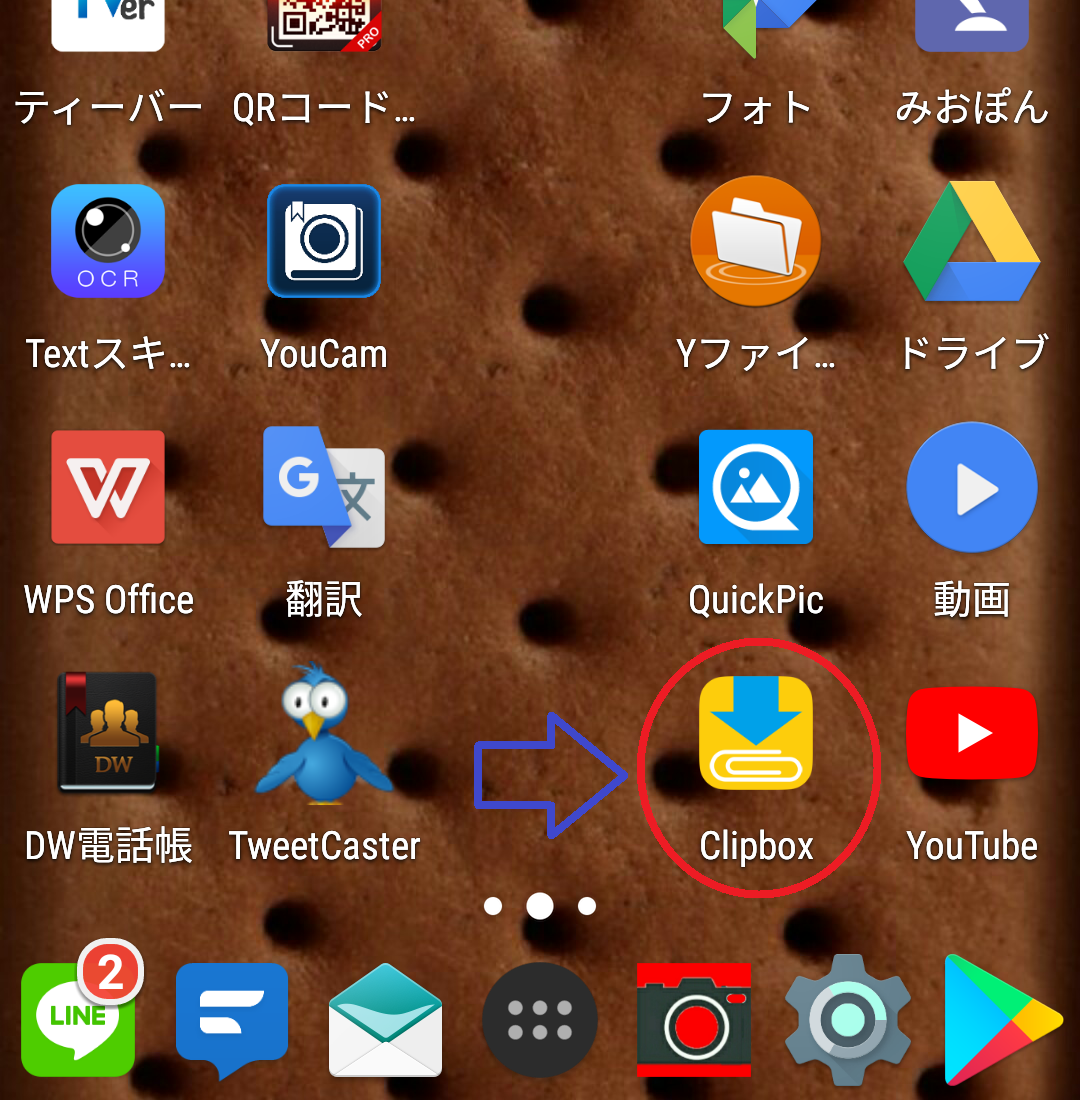 |
②
 |
③ 「ブラウザ」を Tap。
④ 検索画面が表示される ⇒「本来は ⑤」
右の画面の場合
右上「検索窓」が狭く入力し辛い、
前に利用した画面が残っている。
右上  「ホーム」Tapで ⑤ 画面表示。 「ホーム」Tapで ⑤ 画面表示。 |
③
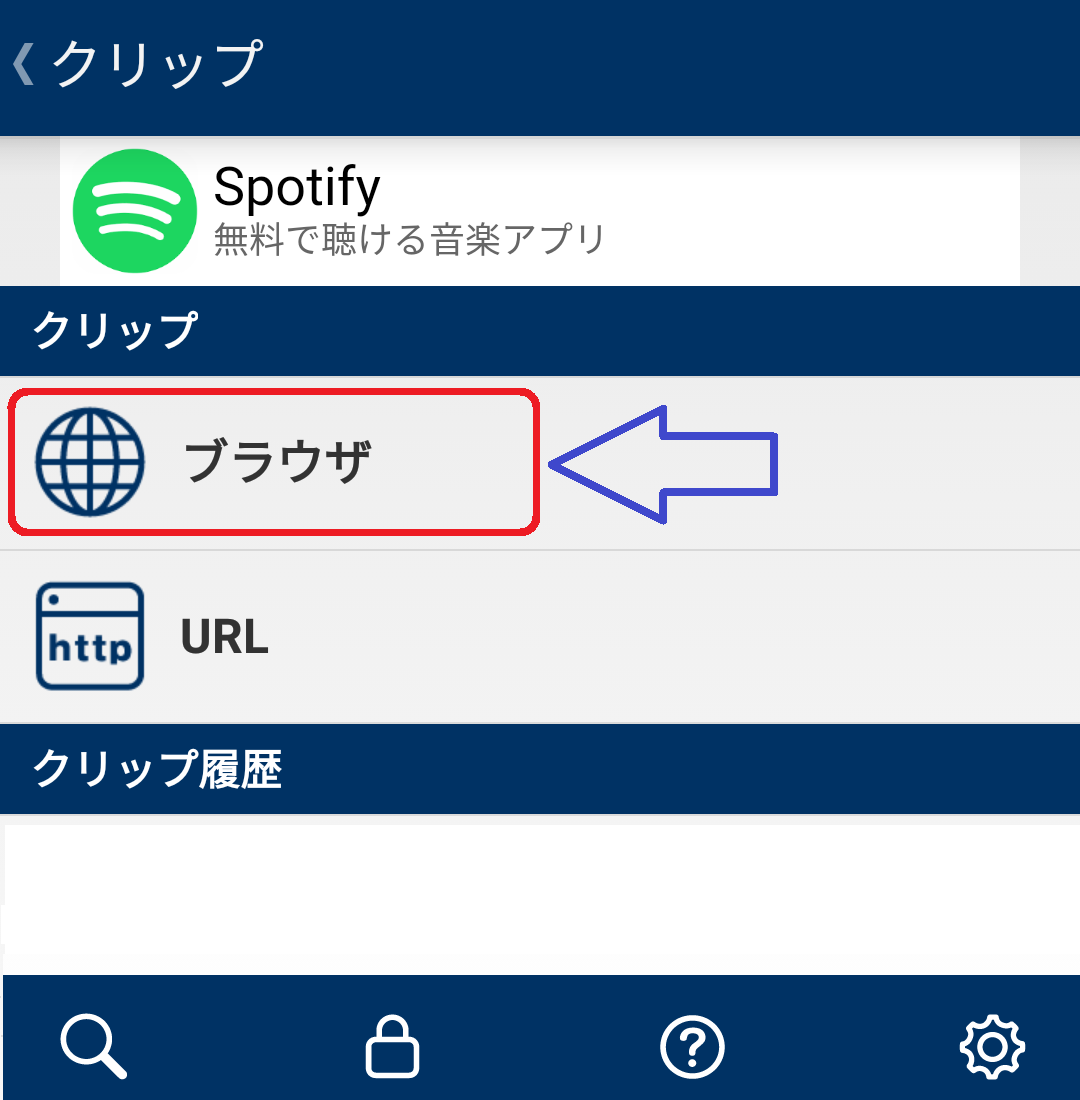 |
④
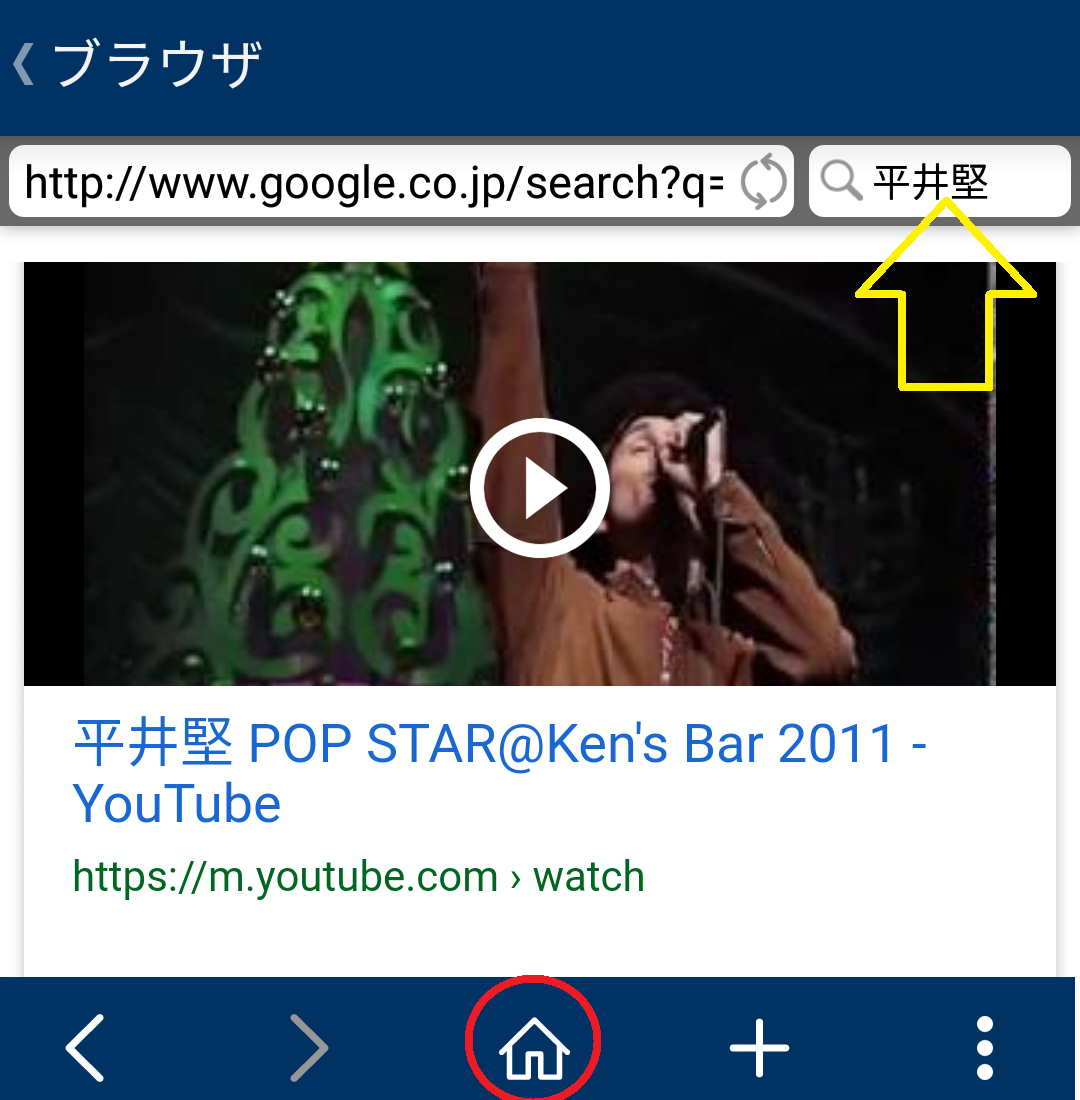 |
⑤ 表示される 検索画面に
「検索したい ワード」を 検索窓に 入力。
例: 長渕剛 とか クリスマス ジャズ とか
⑥ 「検索 ワード」入力後、。「本来は ⑤」
「検索窓」右 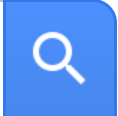 Tapで 検索。 Tapで 検索。 |
⑤
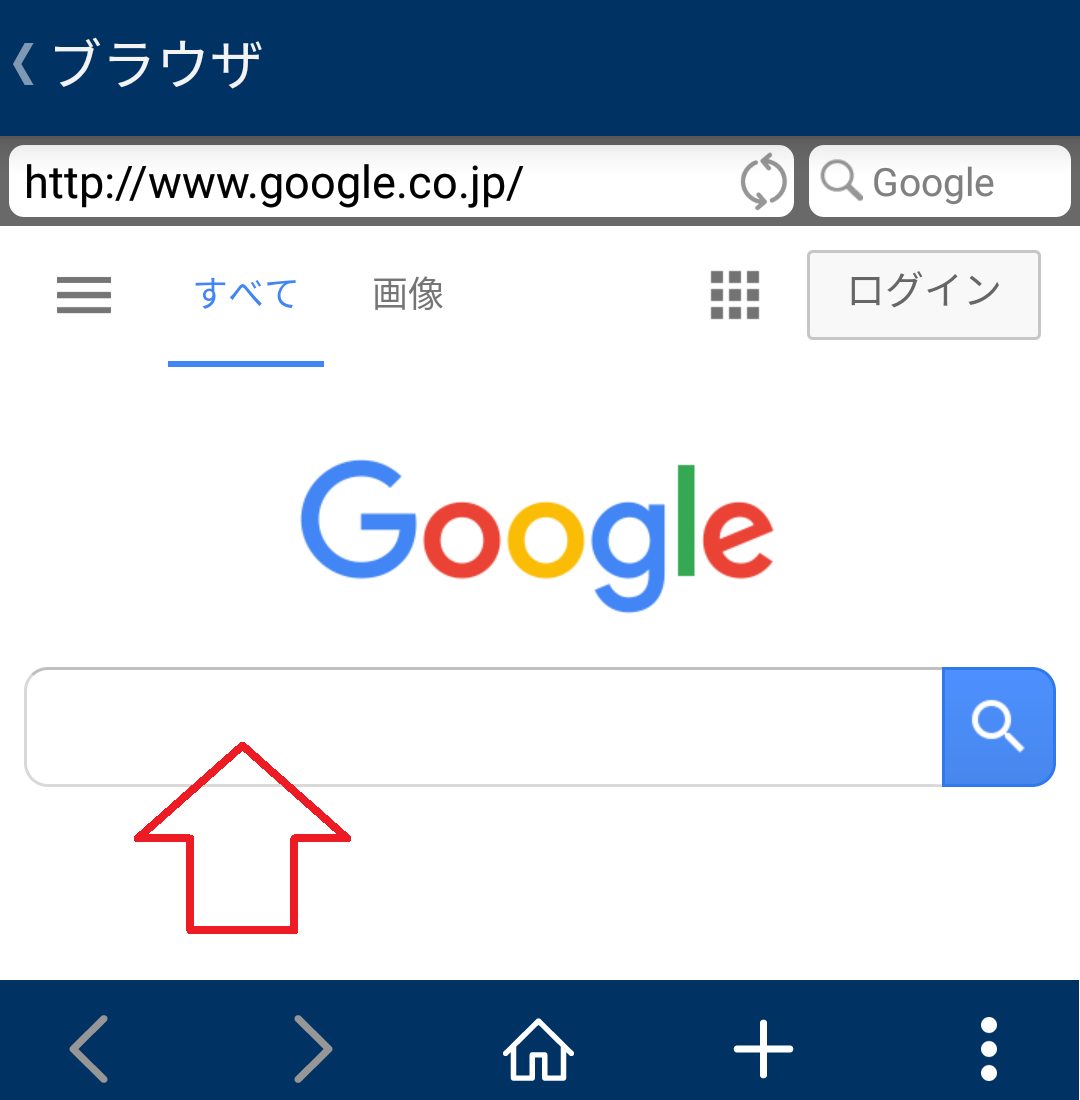 |
⑥
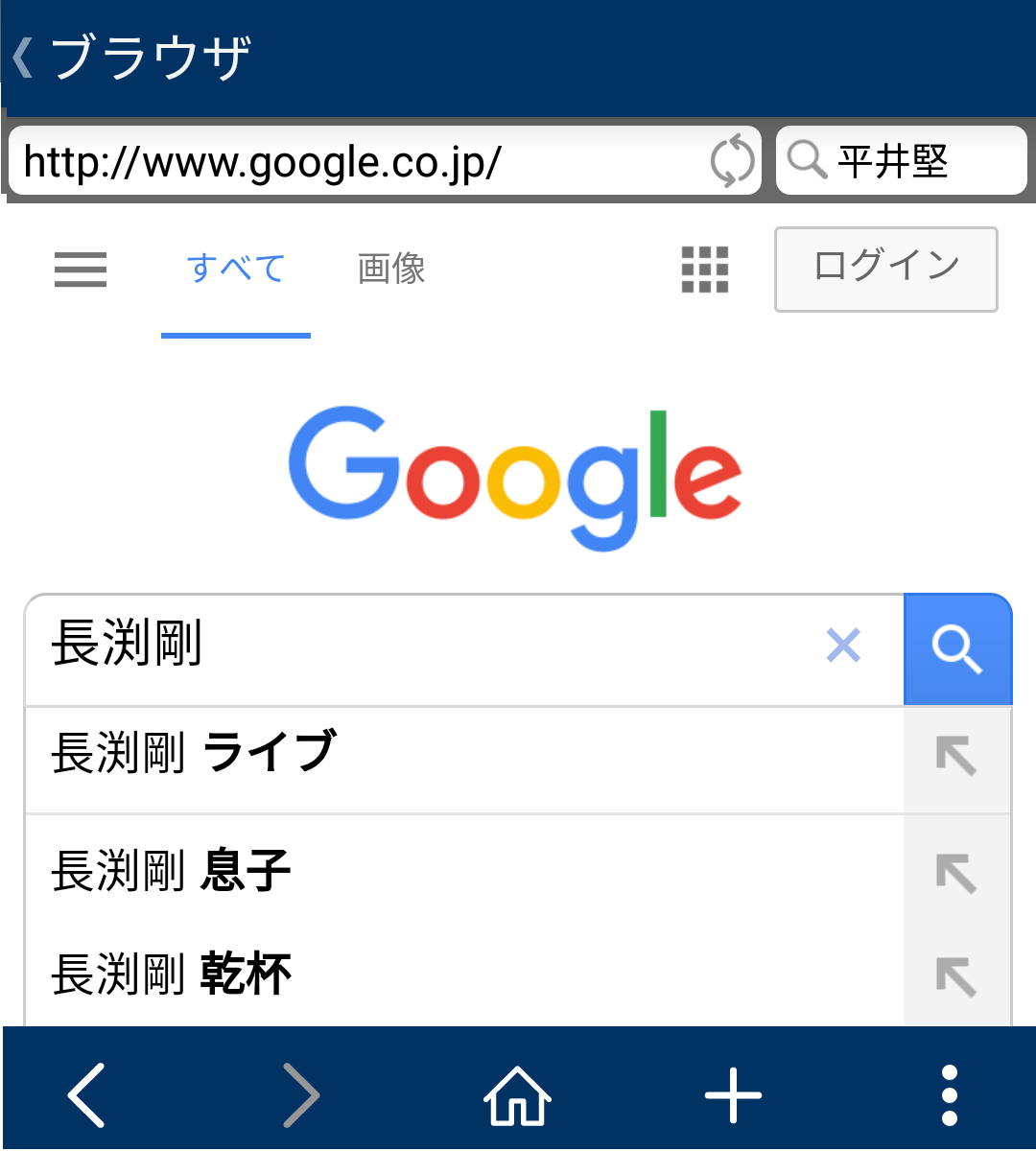 |
⑦ 検索結果が、画面に表示される。
⇒「表示された」検索結果には
「動画以外」も 入っているので、
「動画」Tapで 「動画」だけ抽出。
⑧ 「動画一覧」から
⇒「ダウンロード」したい動画を Tap。
|
⑦
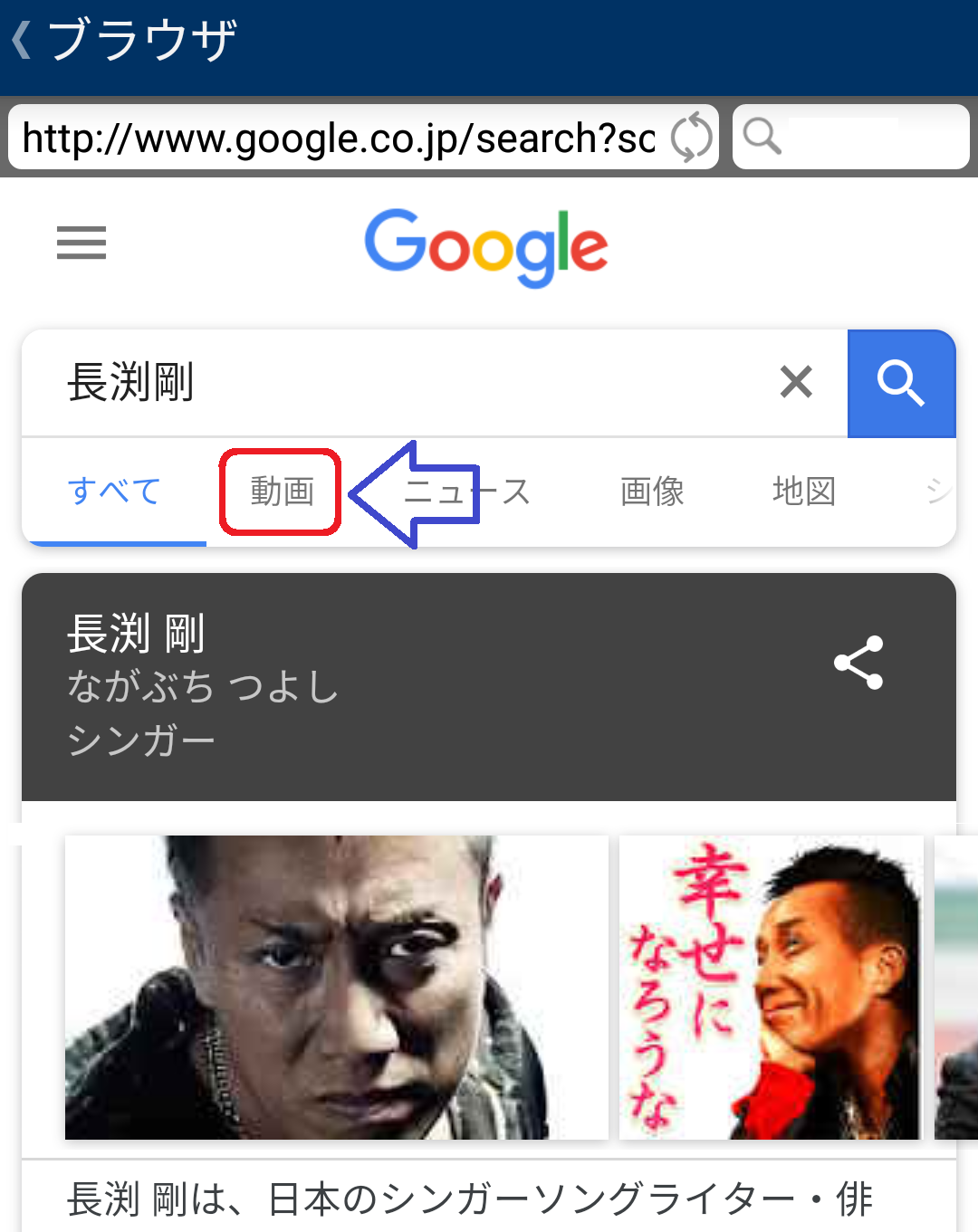 |
⑧
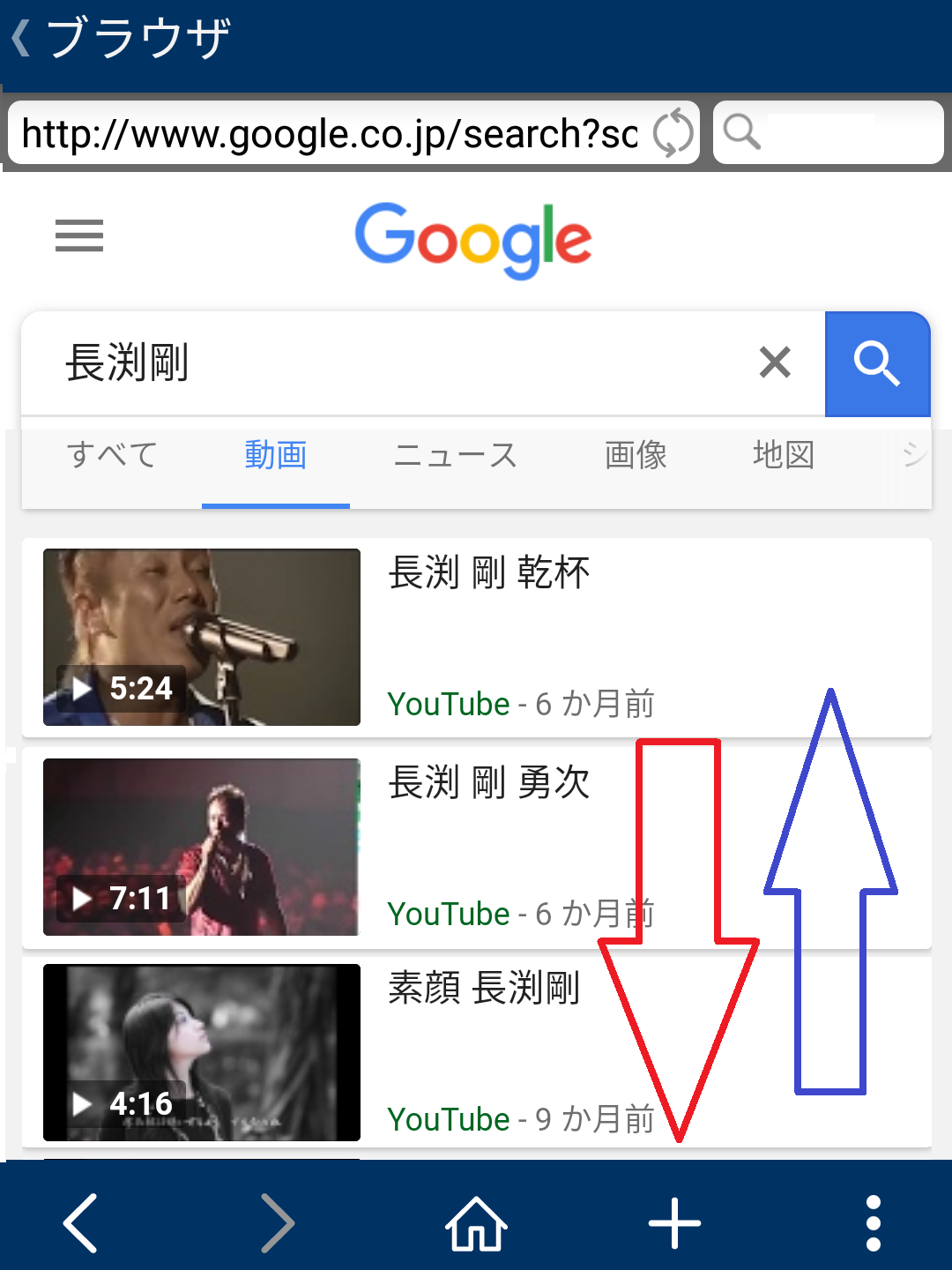 |
⑨ 動画再生画面が 表示される。
⇒ 該当「動画」再生画面で
最下段「+」マーク Tap。
⑩ 表示される窓「Are you ok ?」Tap
⑪ 表示される窓「Really ?」Tap
最下段「+」マーク Tap。 |
⑨
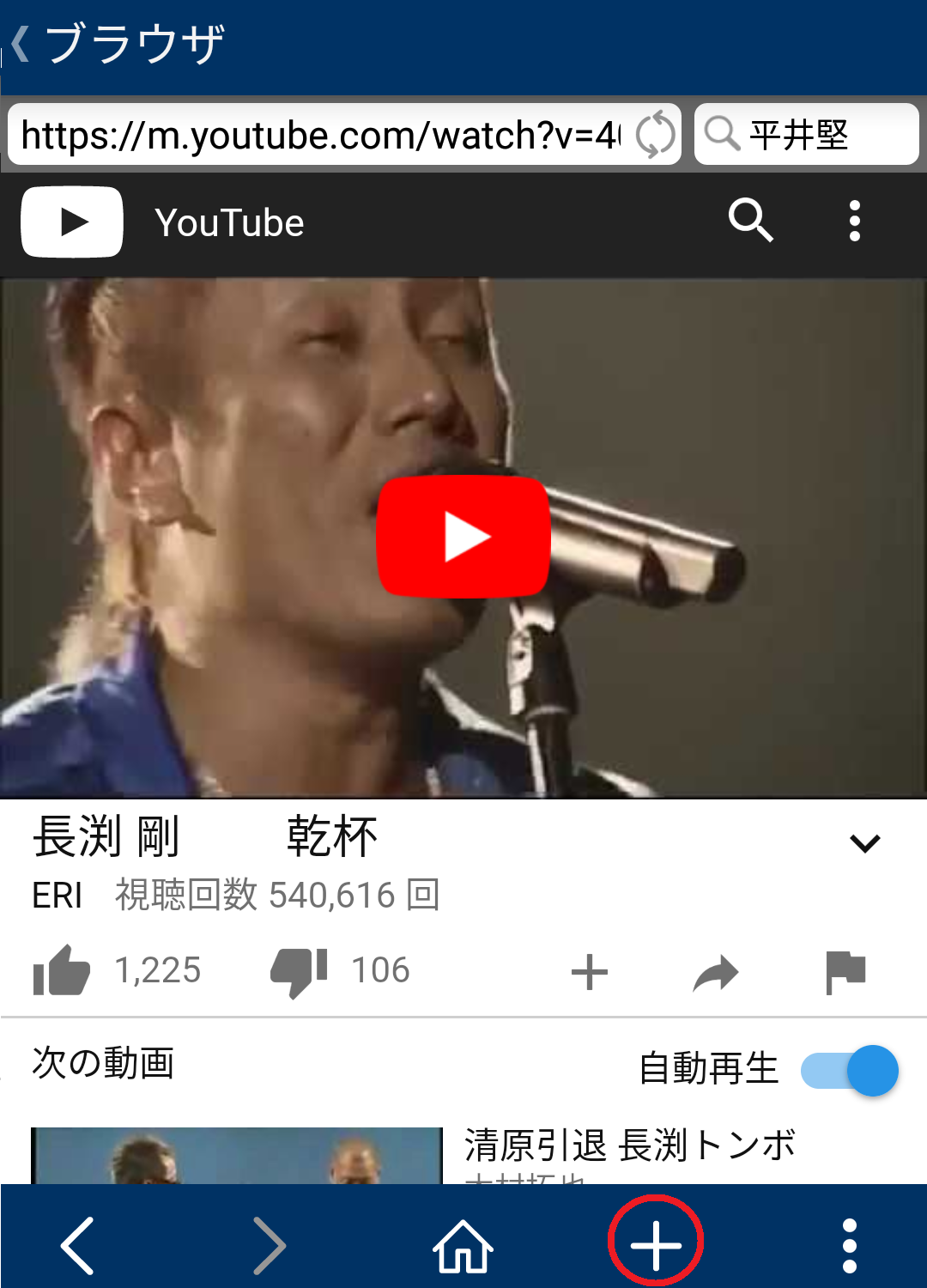 |
⑩
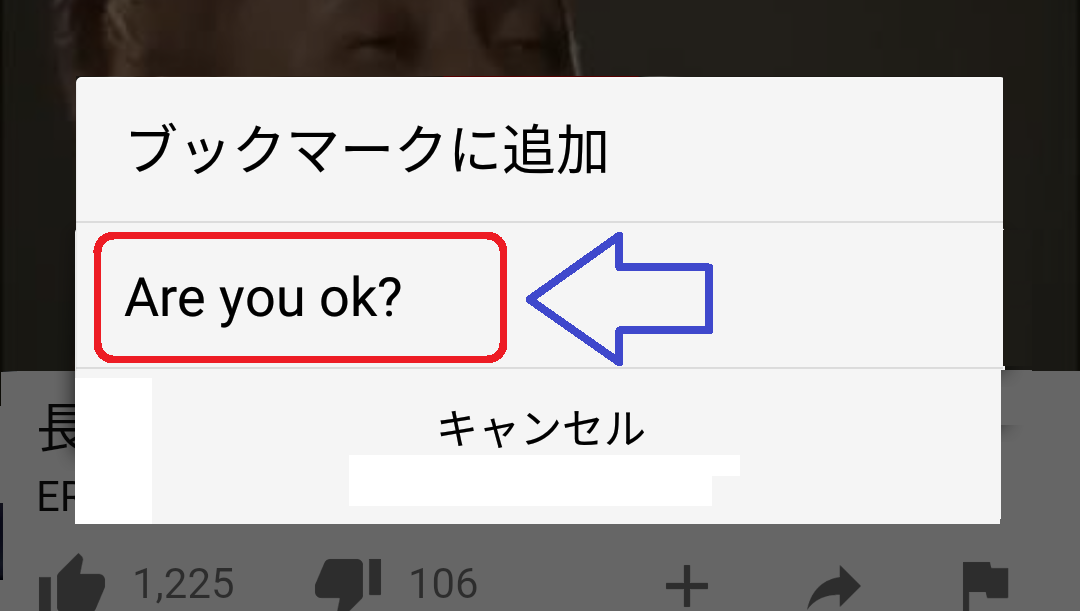
⑪
 |
⑫ 保存される「ファイル名」が 表示される。
「ファイル名」は 変更できる
「OK」Tapで「ダウンロード」開始。
⑬ 「ダウンロード」中
「ダウンロード」は 再生時間の 10%程
⑭ 「ダウンロード」終了 |
⑫
 |
⑬
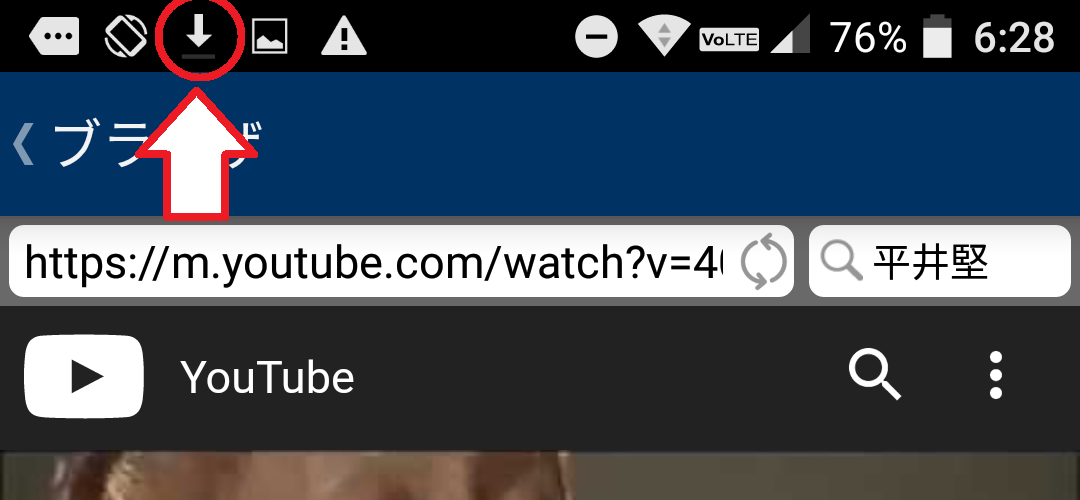
⑭
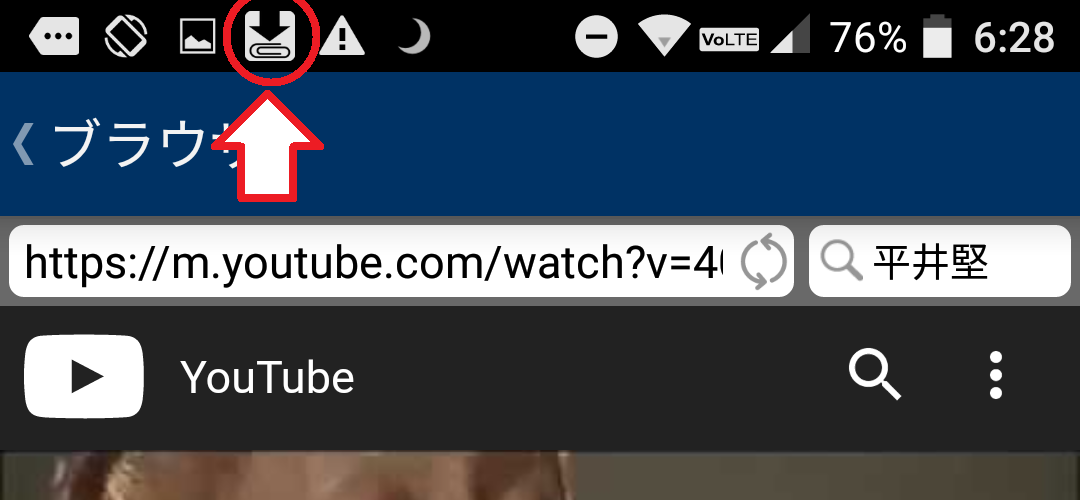 |
⑮ 「ダウンロード」完了後
画面を下にズラシ
⑯ 続いて 他の「動画」を選択し、
ダウンロード 可能。
終了する場合は 下左  「戻る」Tap 「戻る」Tap
|
⑮
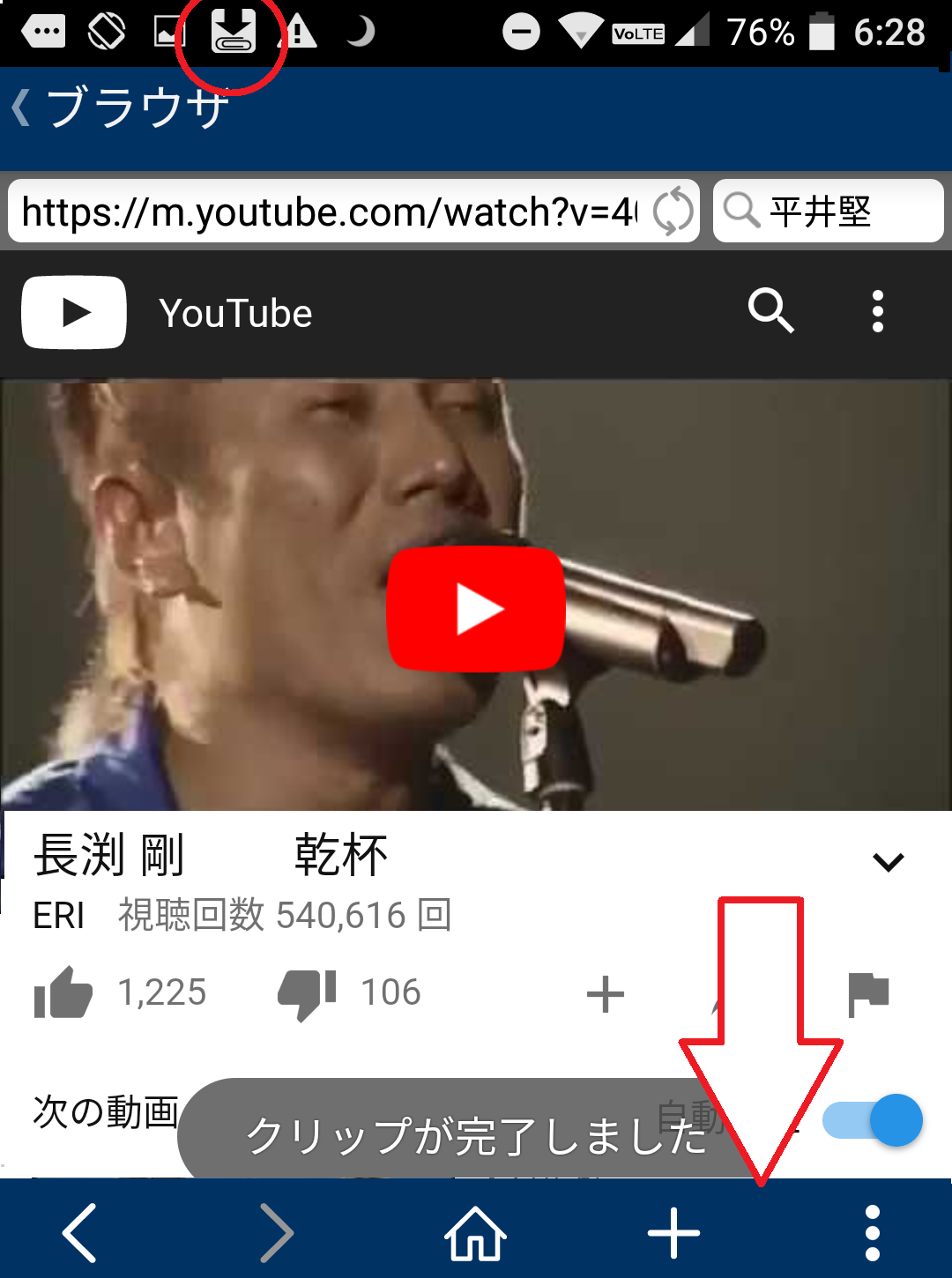 |
⑯
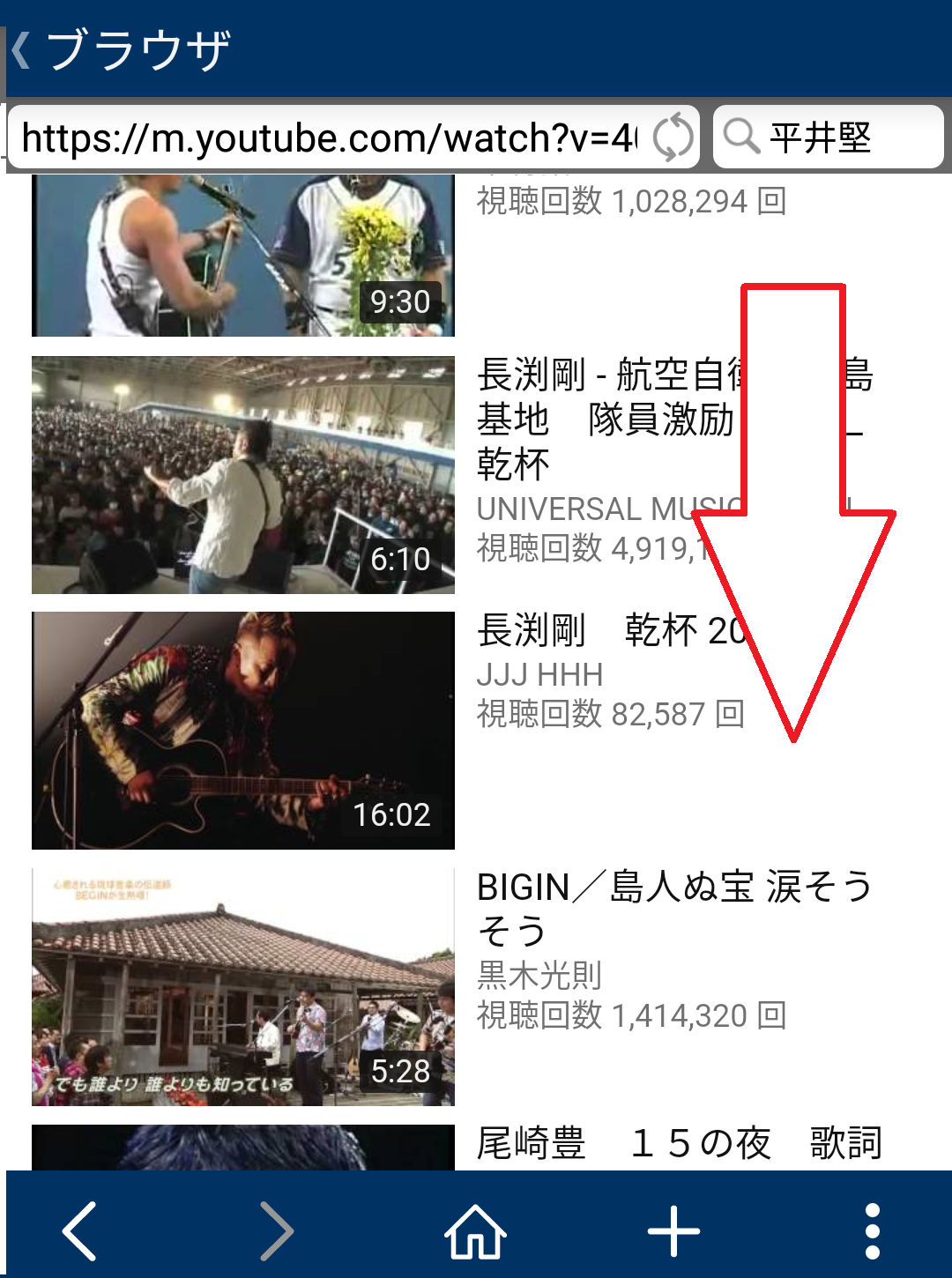 |
⑰ 前の画面へ戻る。
続いて 下左  「戻る」Tap。 「戻る」Tap。
⑱ 終了画面で、
「アプリ終了」Tap。 |
⑰
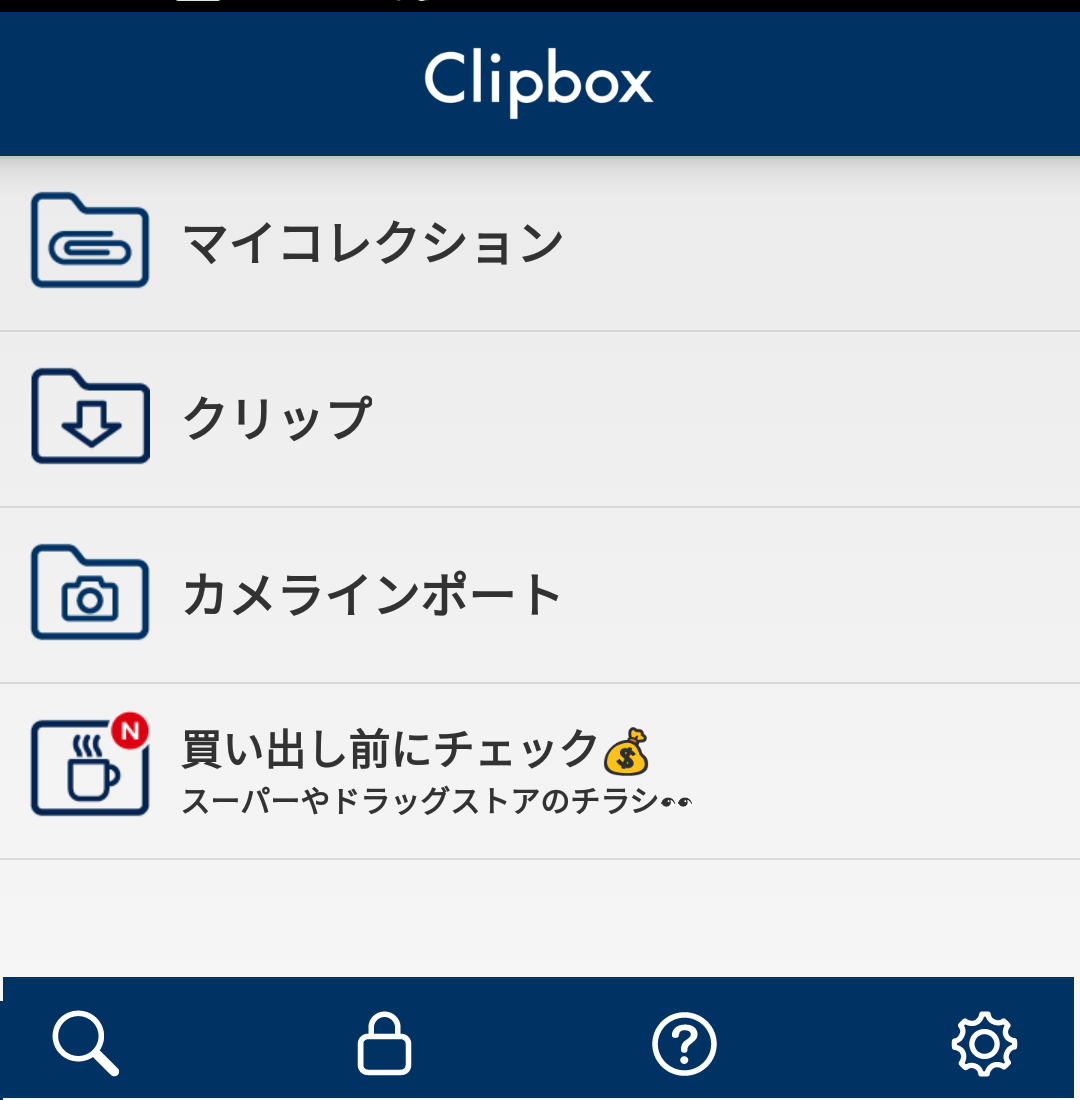 |
⑱
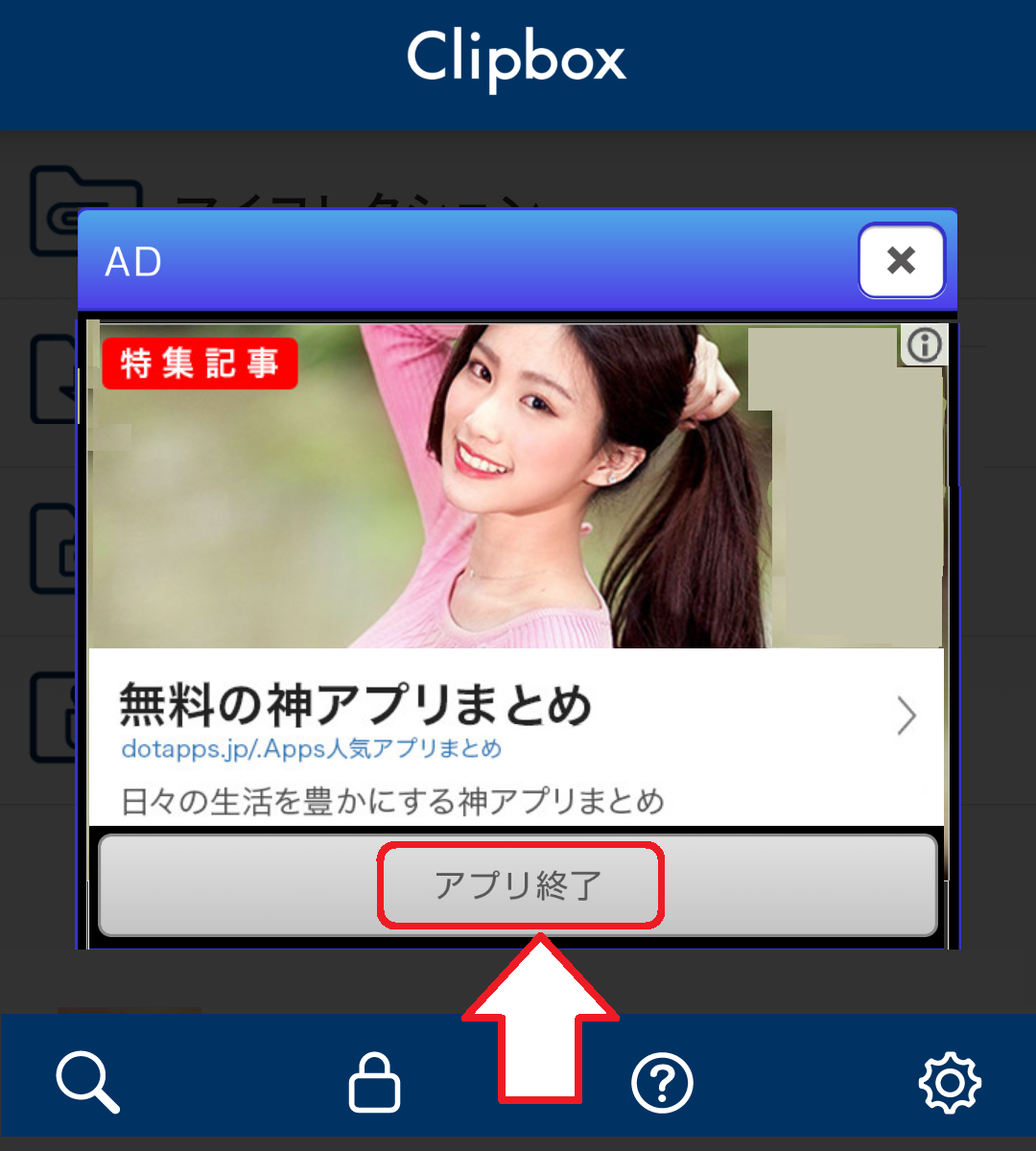 |
| 「ClipBox」の 入手 |
アプリの ダウンロード
① ここを Tap ⇒  Play Store から Drop されたので Play Store から Drop されたので |

